Упражнение. Анализ ограничений веб-приложения на основе опроса
Перед изменением прототипа необходимо запустить его для проверки допущений. Прототип находится в репозитории исходного кода на GitHub.
Создание ресурсов Azure
На отдельной вкладке или окне браузера вилку примера репозитория на сайте GitHub со следующей ссылкой: mslearn-advocates.azure-functions-and-signalr. Это позволяет отправлять изменения в собственную версию исходного кода. Это обязательный шаг для развертывания исходного кода в Azure позже в модуле.
В терминале клонируйте репозиторий. В следующей команде замените
MicrosoftDocsсвою учетную запись:git clone https://github.com/MicrosoftDocs/mslearn-advocates.azure-functions-and-signalr stock-prototypeУстановите зависимости в папке setup-resources .
cd stock-prototype/setup-resources && npm installЕсли вы получаете предупреждения о
EBADENGINEних, их можно игнорировать.Войдите в Azure с помощью Azure CLI.
az loginПросмотрите подписки и задайте подписку Azure по умолчанию.
Просмотр подписок.
az account list --output json | jq -r '.[] | .name' | sortЧтобы задать подписку по умолчанию, замените
YOUR-SUBSCRIPTION-IDидентификатор подписки из предыдущего выходных данных Azure CLI.az account set --subscription <YOUR-SUBSCRIPTION-ID>Эта подписка по умолчанию используется для создания ресурсов Azure.
Создайте ресурсы Azure и отправьте примеры данных в базу данных. Процесс может занять несколько минут.
bash create-start-resources.sh "<YOUR-SUBSCRIPTION-NAME>"Убедитесь, что имя заключено в двойные кавычки.
Скопируйте необходимые сведения, они потребуются для запуска прототипа.
Тип ресурса Переменная среды Azure Cosmos DB Называется COSMOSDB_CONNECTION_STRING Хранилище Azure Называется STORAGE_CONNECTION_STRING Группа ресурсов Называется RESOURCE_GROUP_NAME. Используйте скрипт Node.js для отправки примеров данных в базу данных с помощью следующей команды.
npm startВ терминале перейдите в корневую папку.
cd ..
Установка зависимостей и запуск прототипа
Установите зависимости.
cd start/client && npm install && cd ../.. cd start/server && npm install && cd ../..Если уведомление запрашивает выбор приложения функций Azure для рабочей области, выберите
start/server. Это приложение-функция, которое будет использоваться для запуска серверного кода.Если вы получите уведомление об установке последних Функции Azure Core Tools, нажмите кнопку "Установить".
Получение URL-адресов клиента и сервера
При локальном запуске клиентские и серверные приложения должны знать, где найти друг друга. URL-адреса:
- Клиент: http://localhost:3000
- Сервер: http://localhost:7071
Обновление локальных параметров для приложения Функции Azure
Добавьте строка подключения в приложение Функции Azure прототипа.
Создайте файл ./start/server/local.settings.json и вставьте следующий файл. Этот файл содержит параметры конфигурации для проекта локальных функций.
{ "IsEncrypted": false, "Values": { "AzureWebJobsStorage": "<STORAGE_CONNECTION_STRING>", "FUNCTIONS_WORKER_RUNTIME": "node", "AzureWebJobsFeatureFlags": "EnableWorkerIndexing", "COSMOSDB_CONNECTION_STRING": "<COSMOSDB_CONNECTION_STRING>" }, "Host" : { "LocalHttpPort": 7071, "CORS": "http://localhost:3000", "CORSCredentials": true } }Обновите следующие переменные со значениями, скопированными выше.
Свойство Значение AzureWebJobsStorage Замените служба хранилища строка подключения. COSMOSDB_CONNECTION_STRING Замените строка подключения Cosmos DB. Теперь приложение "Функции" может получать запросы от клиента, а затем подключаться к базе данных и правильно управлять триггером таймера.
Добавление локальных параметров для клиентского приложения
Добавьте URL-адрес сервера в клиентское приложение прототипа.
Откройте ./start/client и создайте .env файл со следующим содержимым.
BACKEND_URL=http://localhost:7071
Запуск серверного приложения
В терминале запустите приложение Функции Azure.
cd start/server && npm startПодождите, пока терминал не отобразит конечные точки API.
Functions: getStocks: [GET] http://localhost:7071/api/getStocks setPrice: timerTrigger
Выполнение клиентского приложения
В новом терминале запустите клиентское приложение.
cd start/client && npm startКогда появится уведомление о запуске приложения, нажмите кнопку "Открыть в браузере ", чтобы использовать прототип.
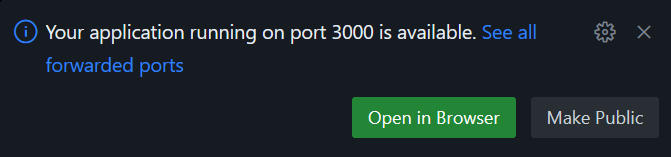
Расположите окна браузера, чтобы вы могли видеть терминал и прототип цен на акции одновременно.
В окне браузера прототипа откройте средства разработчика браузера. Обратите внимание, что браузер выполняет запрос к API каждые 5 секунд для всех данных, даже если данные не изменились.
В окне браузера просмотрите выходные данные для приложения Функции Azure. Одна цена акций меняется каждую минуту. Когда цена в API изменяется, следующий клиент извлекает все данные, включая это изменение.

В начальных и начальных терминалах сервера остановите приложения с помощью ctrl + C или убейте терминал, выбрав значок корзины.
В этом уроке вы запустили прототип. Хотя клиент успешно работает, он не работает. Хотя каждый отдельный клиент может не заметить это с таким небольшим количеством акций, что изменится по мере роста количества акций и числа клиентов, извлекаемых с сервера. Прототип можно улучшить. Давайте узнаем, как в следующем уроке.